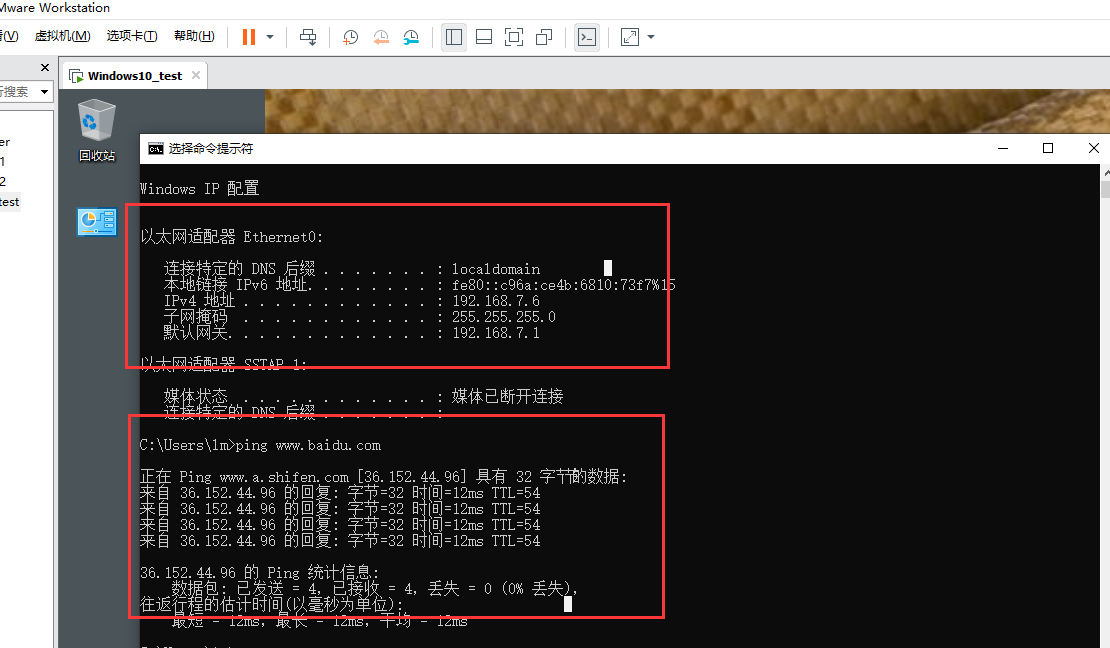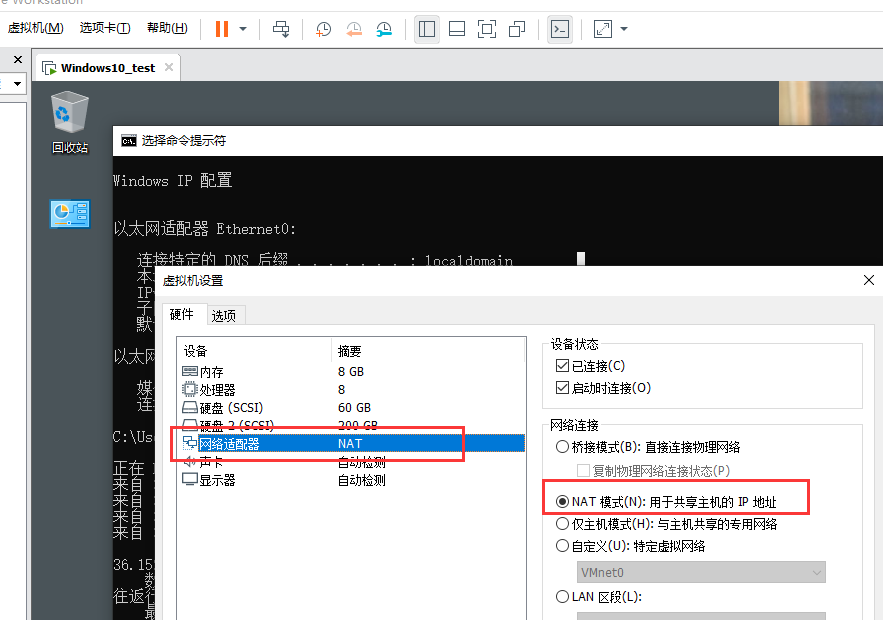VMware Net 模式网络配置
一、环境说明
1、VMware 版本:VMware Workstation 15 Pro ;系统环境 windows 10 专业版
二、Net 配置
1、VMware 虚拟网卡配置,打开 VMware 找到菜单 编辑 >> 虚拟网络编辑器 >> 点开:更改设置
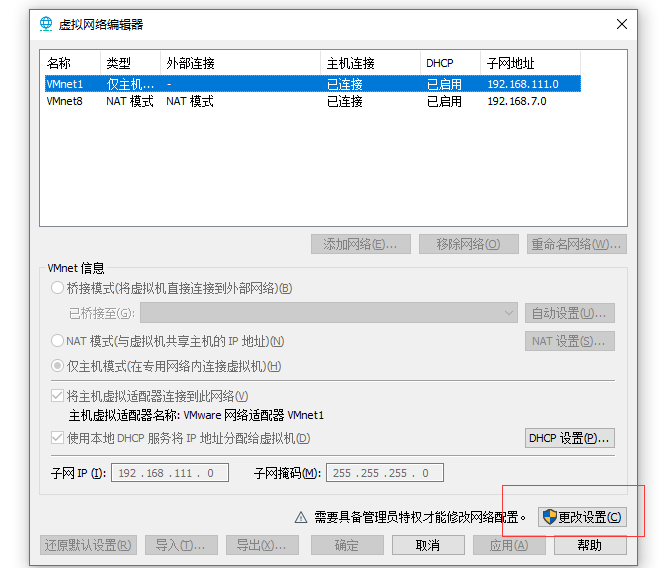
2、如图:选择VMnet8 NAT模式的虚拟网卡,设置子网ip和子网掩码,我设置的是 192.168.7.0 ,可以设置为其他网段,比如:192.168.2.0,看自己喜好。其他选项默认。
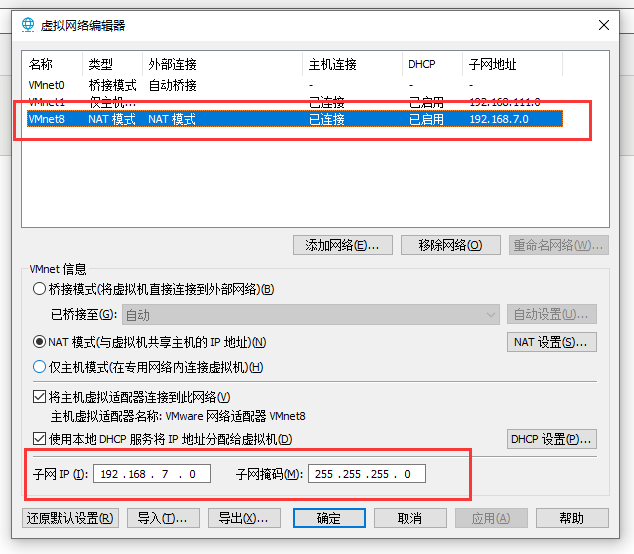
3、点开:DHCP 设置,如图设置:起始 ip 从192.168.7.2 开始,因为192.168.7.1 为 当前虚拟网卡ip,为下一步中的网关地址,已被占用,类似路由器,第一个ip是路由器的ip,
租用时间随便定义,和路由器类似,默认也行。
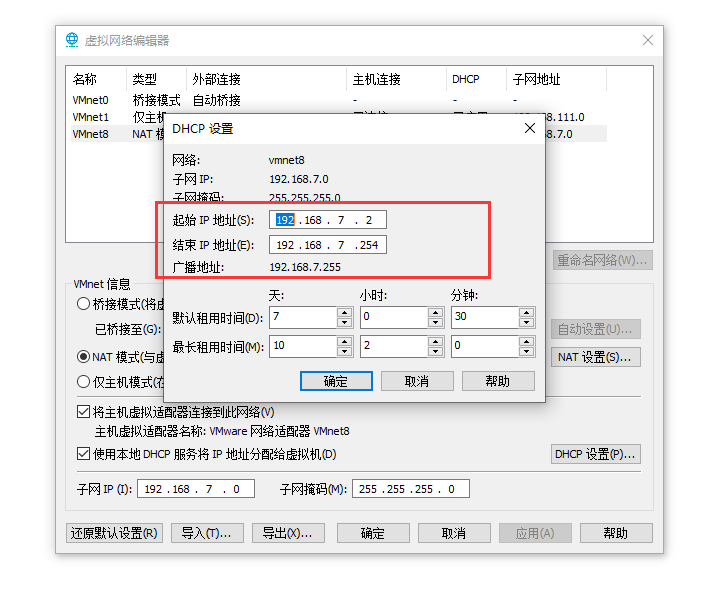
4、点开 NAT 设置 ,如图设置:输入网关ip 192.168.7.1
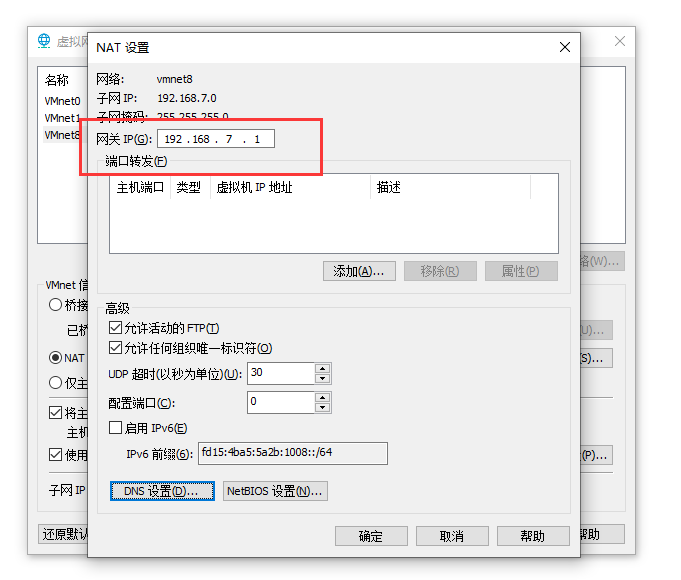
4、系统网卡设置:找到 windows10 的控制面板,找到:控制面板\网络和 Internet\网络连接,如图:如果是用网线的选择以太网对应的网卡,wifi使用的wifi 网卡,选中 右键 >>属性>>共享
设置 共享给虚拟网卡 VMnet8 ,确定后,可以看到已经变为共享的了。
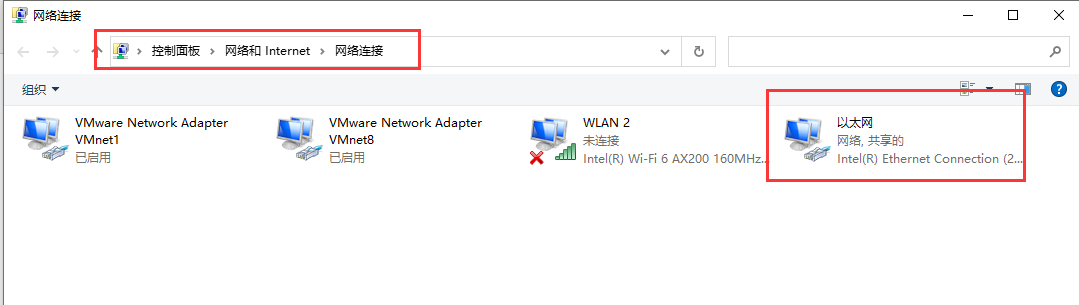
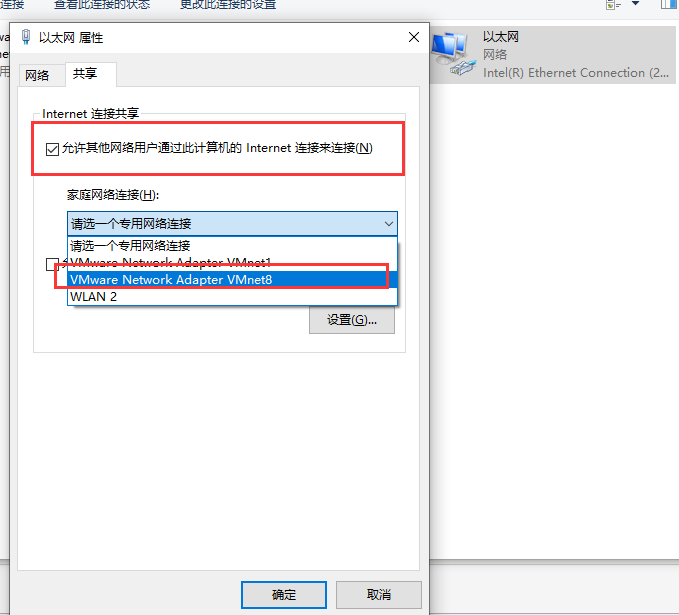
5、设置 VMnet8 的局域网配置,选中右键 >> 属性 如图:找到 IPv4 网络协议 属性,设置 ip DNS 都使用 自动获取的即可。
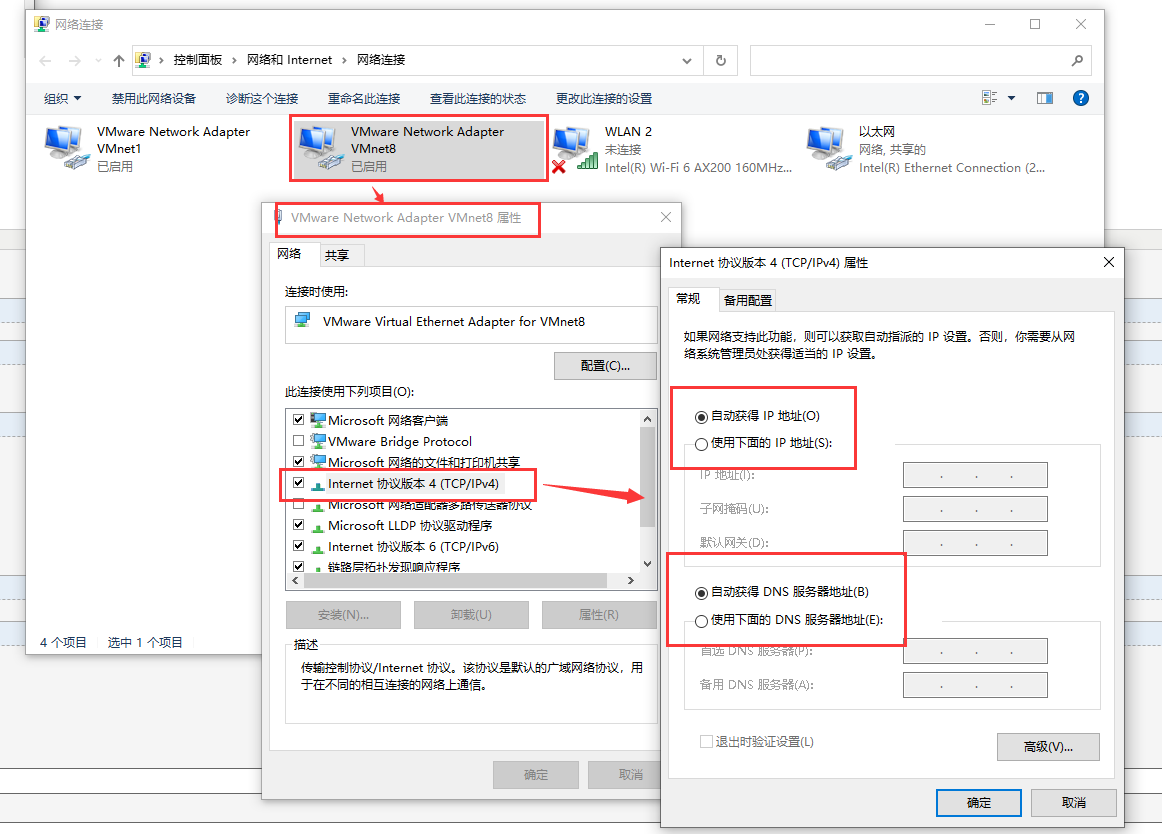
6、验证是否设置成功
win 键 + X >> A,打开cmd,输入 ipconfig -all ,看到 ip 为网关地址,说明设置成功!
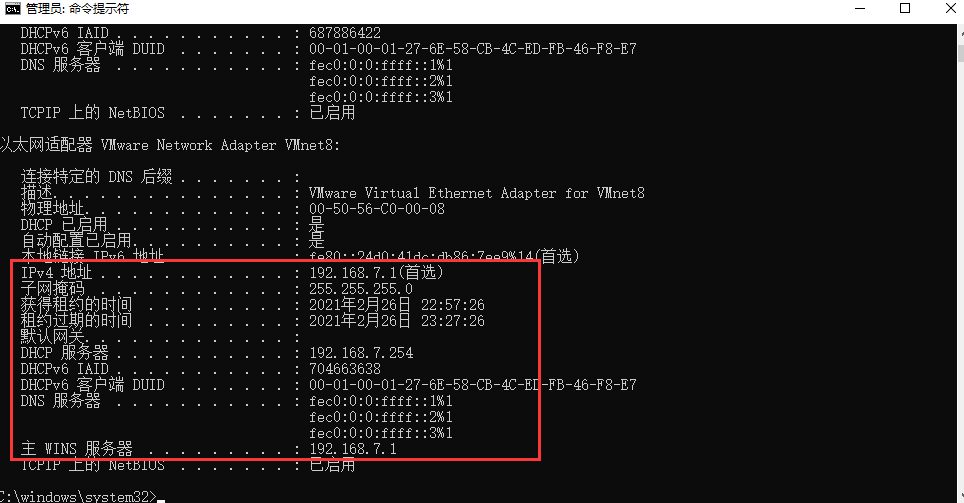
7、打开虚拟机试下,是否能正常联网,ipconfig 查看ip在我们设置的网段里面,能ping通外网主机,虚拟机网卡设置如图: